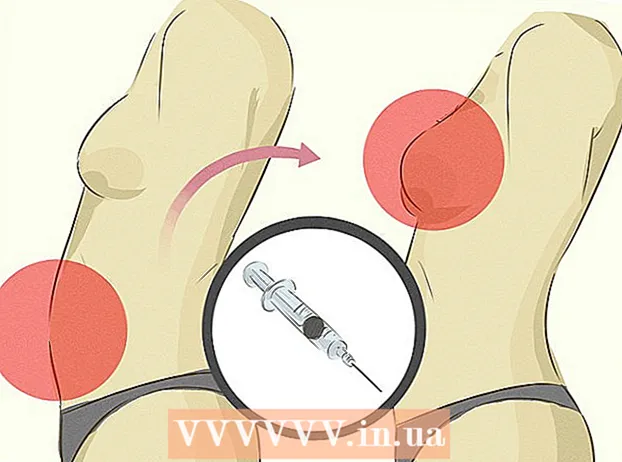Autor:
Helen Garcia
Data Utworzenia:
22 Kwiecień 2021
Data Aktualizacji:
1 Lipiec 2024
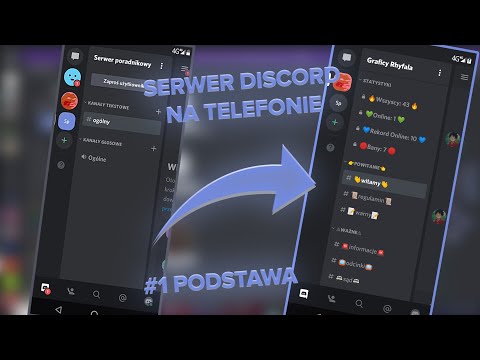
Zawartość
W tym artykule dowiesz się, jak utworzyć nowy kanał tekstowy lub głosowy w Discord na urządzeniu z Androidem. Aby utworzyć kanał, musisz mieć uprawnienia administratora.
Kroki
 1 Uruchom Discord na swoim urządzeniu. Ikona aplikacji wygląda jak niebieskie kółko z białym kontrolerem gier w środku.
1 Uruchom Discord na swoim urządzeniu. Ikona aplikacji wygląda jak niebieskie kółko z białym kontrolerem gier w środku.  2 Kliknij ikonę z trzema poziomymi liniami w lewym górnym rogu ekranu. Pojawi się menu nawigacyjne.
2 Kliknij ikonę z trzema poziomymi liniami w lewym górnym rogu ekranu. Pojawi się menu nawigacyjne. - To menu można również otworzyć, przesuwając palcem w prawo po lewej krawędzi ekranu.
 3 Kliknij ikonę serwera na pasku nawigacyjnym. Po lewej stronie ekranu zobaczysz wszystkie swoje serwery. Kliknij serwer, którego chcesz użyć dla swojego kanału.
3 Kliknij ikonę serwera na pasku nawigacyjnym. Po lewej stronie ekranu zobaczysz wszystkie swoje serwery. Kliknij serwer, którego chcesz użyć dla swojego kanału.  4 Znajdź nagłówki „Kanały tekstowe” i „Kanały głosowe”. Te sekcje zawierają wszystkie kanały tekstowe i głosowe na tym serwerze.
4 Znajdź nagłówki „Kanały tekstowe” i „Kanały głosowe”. Te sekcje zawierają wszystkie kanały tekstowe i głosowe na tym serwerze.  5 Kliknij ikonę + obok Kanały tekstowe lub Kanały głosowe. Następnie zostaniesz przeniesiony na stronę „Utwórz kanał”. Ten przycisk pozwoli Ci utworzyć kanał tekstowy lub głosowy na tym serwerze.
5 Kliknij ikonę + obok Kanały tekstowe lub Kanały głosowe. Następnie zostaniesz przeniesiony na stronę „Utwórz kanał”. Ten przycisk pozwoli Ci utworzyć kanał tekstowy lub głosowy na tym serwerze. - Tylko użytkownik z uprawnieniami administratora może utworzyć kanał. Jeśli nie masz tych uprawnień, nie zobaczysz ikon „+”.
 6 Kliknij pole Nazwa kanału.
6 Kliknij pole Nazwa kanału. 7 Wprowadź nazwę nowego kanału na tym serwerze.
7 Wprowadź nazwę nowego kanału na tym serwerze. 8 Określ, kto będzie miał dostęp do kanału na tym serwerze. Pod nagłówkiem „Kto może uzyskać dostęp do tego kanału?” zaznacz pola wyboru użytkowników, których chcesz dodać do kanału.
8 Określ, kto będzie miał dostęp do kanału na tym serwerze. Pod nagłówkiem „Kto może uzyskać dostęp do tego kanału?” zaznacz pola wyboru użytkowników, których chcesz dodać do kanału. - Jeśli nie masz jeszcze kontaktów na tym serwerze, zostanie to napisane tutaj @każdy.
 9 Kliknij przycisk „Zapisz”. Wygląda jak dyskietka i znajduje się w prawym dolnym rogu ekranu. Spowoduje to utworzenie kanału tekstowego lub głosowego.
9 Kliknij przycisk „Zapisz”. Wygląda jak dyskietka i znajduje się w prawym dolnym rogu ekranu. Spowoduje to utworzenie kanału tekstowego lub głosowego. - Jeśli utworzysz kanał tekstowy, to po kliknięciu ikony dyskietki Discord automatycznie otworzy go na ekranie.
- Jeśli utworzysz kanał głosowy, po kliknięciu ikony dyskietki Discord otworzy menu nawigacyjne. Kliknij nazwę kanału pod nagłówkiem Kanały głosowe, aby ją wprowadzić.